Modification des paramètres d'ajout de pièce
Les paramètres d'ajout de pièce sont appliqués aux pièces qui sont placées à l'aide de l'outil. Après avoir placé un ajout de pièce, vous pouvez le modifier comme vous le feriez pour tout autre élément du dessin.
Pour modifier les paramètres de mur d'ajout de pièce
1 Choisissez le bouton Ajout de pièce depuis le groupe d’outils Etage.
2 Cliquez sur l'onglet Propriétés, puis cliquez sur le bouton d'options supplémentaires. La boîte de dialogue des options d'ajout de pièce s'affiche.
3 Cliquez sur l'onglet Mur. Les options des murs s'affichent.
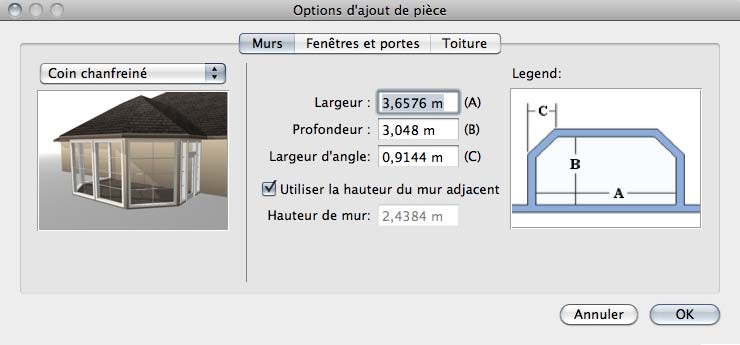
4 La section à gauche détermine la forme de la pièce. Choisissez la forme de l'ajout de pièce souhaité depuis le menu déroulant. L'aperçu est mis à jour en fonction de votre sélection.
5 La section à droite détermine les dimensions de la pièce. Saisissez les dimensions de la pièce dans les champs disponibles. Vous pouvez voir que chaque champ correspond à une lettre dans l'image d'aperçu.
6 Désélectionnez l'option d'utilisation de la hauteur du mur adjacent si vous souhaitez spécifier une hauteur de mur différente de celle des murs existants de la structure (facultatif).
7 Cliquez sur OK, puis faites glisser l'ajout de pièce le long d'un mur pour le placer.
Pour modifier les paramètres de fenêtre et de porte d'ajout de pièce
1 Choisissez le bouton Ajout de pièce dans le groupe d'outils Etage.
2 Cliquez sur l'onglet Propriétés, puis cliquez sur le bouton d'options supplémentaires. La boîte de dialogue des options d'ajout de pièce s'affiche.
3 Cliquez sur l'onglet des fenêtres et portes. Les options de fenêtres et portes s'affichent.
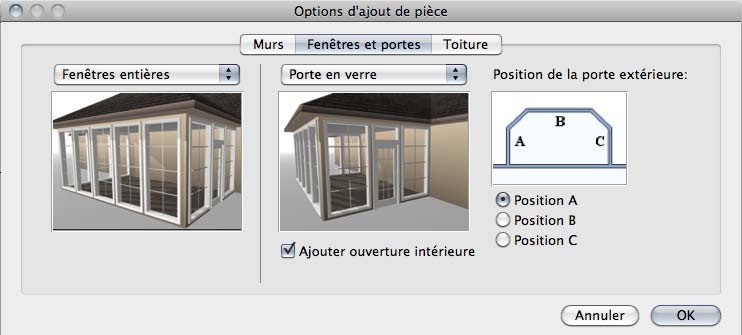
4 La section à gauche détermine le style de la fenêtre. Choisissez le style de fenêtre souhaité depuis le menu déroulant. L'aperçu est mis à jour en fonction de votre sélection.
5 La section à droite détermine le style de porte. Choisissez le style de porte souhaité depuis le menu déroulant. L'aperçu est mis à jour en fonction de votre sélection.
6 Sélectionnez la position de porte extérieure. Vous pouvez voir que chaque champ correspond à une lettre dans l'image d'aperçu (facultatif).
7 Sélectionnez l'option d'ajout d'ouverture intérieure pour ajouter une ouverture entre le mur existant et l'ajout de pièce (facultatif).
8 Cliquez sur OK, puis faites glisser l'ajout de pièce le long d'un mur pour le placer.
Pour modifier les paramètres de toiture d'ajout de pièce
1 Choisissez le bouton Ajout de pièce dans le groupe d'outils Etage.
2 Cliquez sur l'onglet Propriétés, puis cliquez sur le bouton d'options supplémentaires. La boîte de dialogue des options d'ajout de pièce s'affiche.
3 Cliquez sur l'onglet de toiture. Les options de toiture s'affichent.
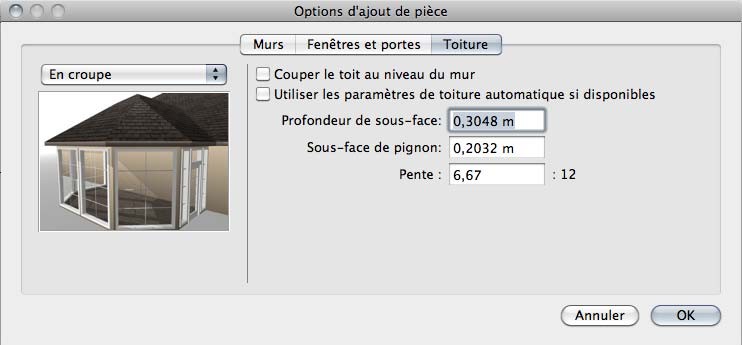
4 La section à gauche détermine le style de toit. Choisissez le type de toit souhaité depuis le menu déroulant. L'aperçu est mis à jour en fonction de votre sélection.
5 La section à droite détermine les options du toit. Saisissez la profondeur de sous-face, la sous-face de pignon et la pente souhaitées dans les champs correspondants.
6 Sélectionnez l'option d'utilisation des paramètres de toiture automatique si disponibles pour utiliser les paramètres de toiture automatique configurés (facultatif).
7 Si l'ajout de pièce est placé le long d'un mur qui est plus haut que l'ajout, (une structure à deux étages, par exemple), vous pouvez sélectionner l'option d'accrochage du toit au niveau du mur de sorte que le toit de l'ajout de pièce s'arrête au mur adjacent (facultatif).
8 Cliquez sur OK, puis faites glisser l'ajout de pièce le long d'un mur pour le placer.